运行错误'429':ActiveX组件不能创建对象 的解决方法
时间:2023-03-14作者:admin
ActiveX错误429属于广泛的运行时错误。它通常出现在在Windows 10,8或7中使用各种Microsoft Office程序(如Word或Excel)。导致此错误的主要原因可能是:
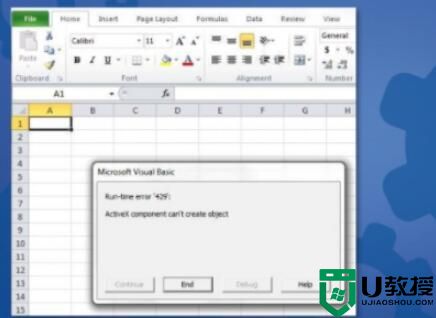
损坏的注册表项;
删除操作系统的文件;
该方案的不完整安装;
损坏的系统文件;
损坏的程序文件;
恶意软件攻击。
如果发生这些问题中的一些,Windows将关闭当前正在运行的程序,并传递一条错误消息:
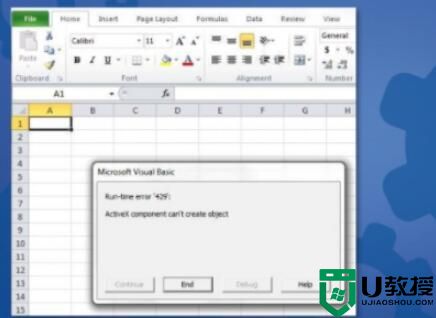
“运行时错误'429':ActiveX组件不能创建对象。”
MS Excel上的ActiveX错误429问题
修复ActiveX错误429的方法
许多不同的问题会导致Active X Error 429,所以有很多方法可以解决这个问题。
方法1.扫描设备的恶意软件
各种计算机病毒可能会损坏系统文件,损坏注册表并导致触发此错误消息的其他问题。通常,恶意软件攻击之后是系统慢速下降和其他错误消息。因此,如果您已经注意到这种攻击的迹象,就应该尽早的运行杀毒软件对系统进行查杀。
方法2.重新注册该程序
如果在使用特定程序时遇到错误,则可能是问题的根源。因此,您应该按照以下步骤重新注册它:
1.登录到Windows管理员帐户。
2. 按Win键+ R打开运行应用程序。
3.在文本框中键入程序的完整路径(包括exe文件),例如:C:\\ Program Files \\ Mozilla Firefox \\ firefox.exe \\ regserver
4.单击确定。
方法3.重新注册指定的文件
活动X错误429可能由于损坏或删除的文件而发生。如果错误消息指出.ocx或.dll文件存在问题,则应重新注册它。
1.打开命令提示符:
Windows 10和Windows 8:按Win键+ X - > 从出现的下拉菜单中选择命令提示符(Admin)。
Windows 7:打开开始 - > 在Windows搜索框中输入“cmd” - >选择必要的结果。
2.在“命令提示符”中输入损坏文件的名称,例如regsvr32 Filename.ocx或regsvr32 Filename.dll。
3.用指定的标题替换文件名。
4.单击Return键进行文件重新注册。
方法4.运行系统文件检查器
损坏的系统文件可能是ActiveX错误429的原因。为了解决它,您必须运行Windows中的内置功能的系统文件检查器。
1. 在Windows搜索框中输入“cmd”。
2.右键单击命令提示符并选择以管理员身份运行选项。
3.在命令提示符下输入sfc / scannow,然后单击Return键。
4.扫描结束后,您将收到以下消息:
“Windows资源保护发现损坏的文件,并成功修复它们。”
5.重新启动您的计算机。
运行以上任何一个方案得到修复之后,ActiveX 429问题就不会再打扰你了。
总结:以上就是运行时错误'429':ActiveX组件不能创建对象 的解决方法了,希望对大家有帮助。





